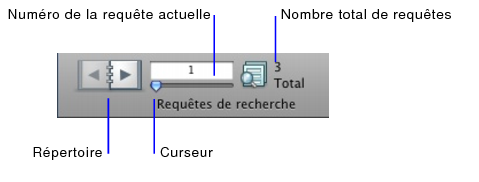Recherche d'enregistrements répondant à plusieurs critères
|
2.
|
|
•
|
Limitez votre recherche en saisissant des critères dans autant de rubriques que nécessaire afin de rendre votre requête de recherche spécifique.
Pour rechercher toutes les personnes ayant pour nom de famille Dupont et travaillant au service des Ventes, tapez Dupont dans la rubrique Nom et Ventes dans la rubrique Service.
Vous pouvez restreindre un jeu d'enregistrements trouvés après l'avoir créé. Consultez la rubrique Restriction (limitation) d'un jeu d'enregistrements trouvés.
|
•
|
Pour rechercher des enregistrements répondant à au moins un des critères définis, mais pas forcément à tous (recherche logique OR) :
|
Développez la rubrique de la recherche en saisissant des critères dans la première requête de recherche. Cliquez sur Nouvelle requête. Définissez un deuxième ensemble de critères. Créez ainsi une requête pour chaque ensemble de critères.
Pour inclure les clients de New York et de Paris dans le jeu d'enregistrements trouvés, tapez New York dans la rubrique Ville de la première requête, puis tapez Paris dans la rubrique Ville de la seconde requête.
Pour inclure les sociétés de plus de 100 employés et celles dont les actifs s'élèvent à plus de 100 millions de dollars, tapez >100 dans la rubrique Nombre d'employés de la première requête, puis tapez >100 000 000 dans la rubrique Capital de la seconde requête.
Pour inclure les élèves de 6e ayant 15 en algèbre et les élèves de 5e ayant 15 en géométrie, tapez 6 dans Classe et 15 dans Algèbre pour la première requête, puis tapez 5 dans Classe et 15 dans Géométrie pour la seconde requête.
|
3.
|
Lorsque vous avez saisi les critères de recherche souhaités, cliquez sur Exécuter la requête dans la barre d'outils ou choisissez le menu Requêtes > Exécuter la requête.
|
Les requêtes sont stockées dans l'ordre de leur création. Pour vous déplacer d'une requête de recherche à une autre, utilisez les commandes de navigation. Cliquez sur les flèches vers la gauche ou vers la droite s'affichant dans le répertoire, saisissez un numéro de recherche dans la rubrique correspondante, puis appuyez sur Entrée (Windows) ou sur Retour (Mac OS) ou bien déplacez le curseur sur la gauche ou sur la droite.
Choisissez le menu Requêtes > Activer la requête, puis choisissez l'une des options suivantes du sous-menu :
|
•
|
Remarque Ces éléments de menu ne sont pas disponibles si la barre d'outils est masquée et verrouillée par une action de script.
|
•
|
Pour dupliquer une requête, ainsi que les critères qui y sont saisis, choisissez le menu Requêtes > Dupliquer la requête.
|
|
•
|
Pour supprimer une requête, activez la requête que vous souhaitez supprimer, puis cliquez sur Supprimer la requête.
|
|
•
|
Pour restaurer une requête dans la version où elle était lorsque vous l'avez validée, choisissez le menu Requêtes > Rétablir la requête. Une requête est confirmée lorsque, par exemple, vous cliquez hors d'une rubrique, activez un autre modèle ou une autre requête ou effectuez une recherche.
|
|
•
|
|
•
|
Pour savoir comment restreindre votre recherche en excluant des enregistrements répondant à des critères spécifiques (par exemple, les fournisseurs dans l'état de New York mais en dehors de la ville de New York), consultez la rubrique Recherche d'enregistrements, à l'exception de ceux qui répondent à certains critères.
|
|
•
|
Vous pouvez ouvrir une autre fenêtre afin d'effectuer d'autres requêtes sur les mêmes données. Pour plus d'informations, consultez la rubrique Ouverture de plusieurs fenêtres par fichier.
|
|
•
|
Vous pouvez enregistrer une requête de recherche pour une utilisation ultérieure. Pour plus d'informations, consultez la rubrique Enregistrement d'une requête de recherche.
|